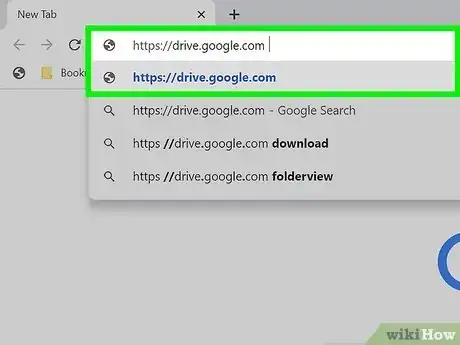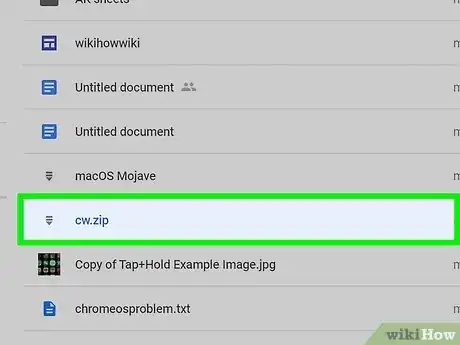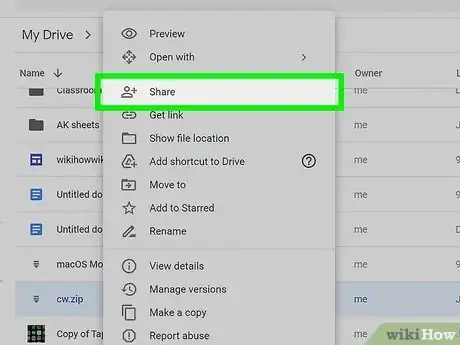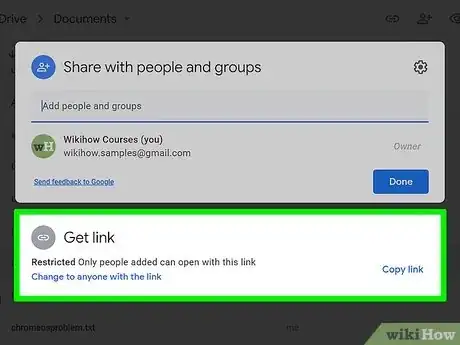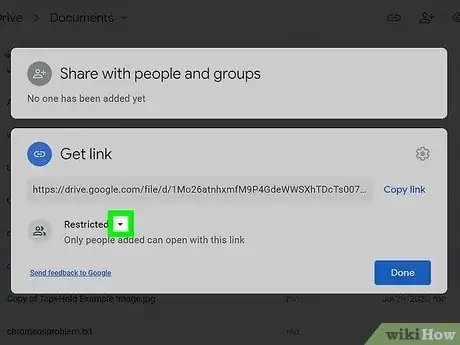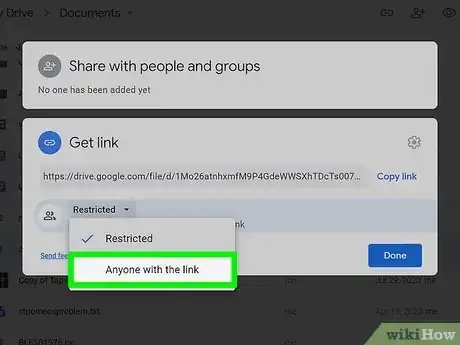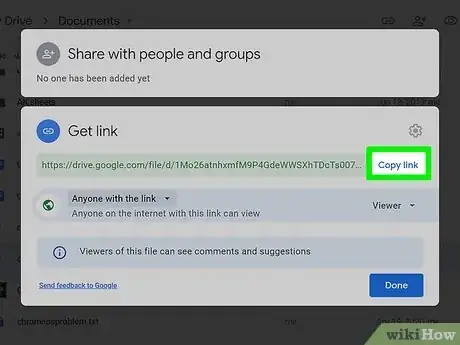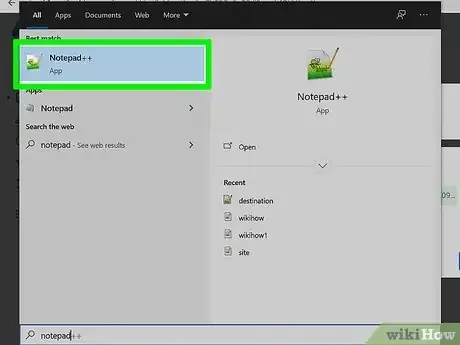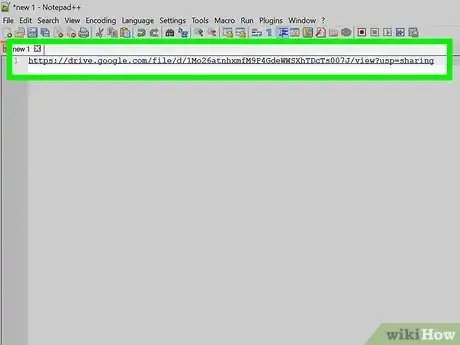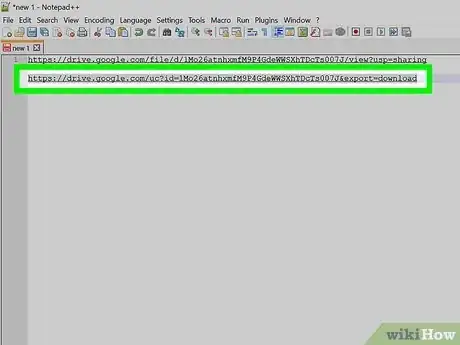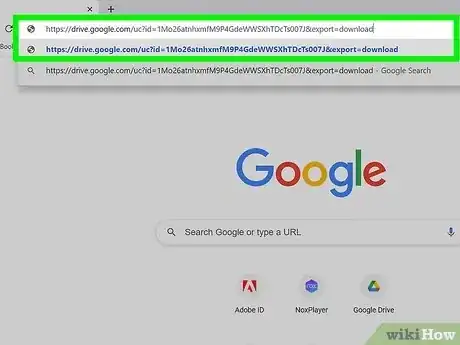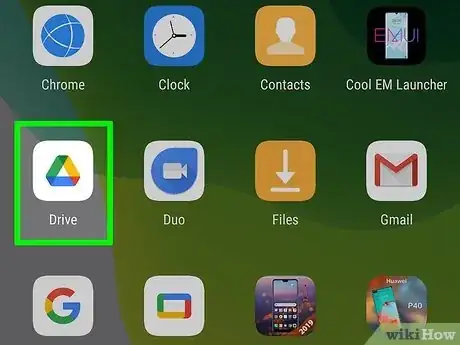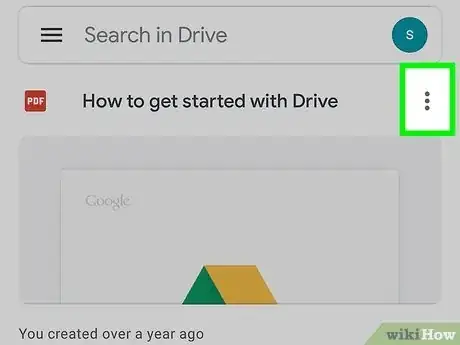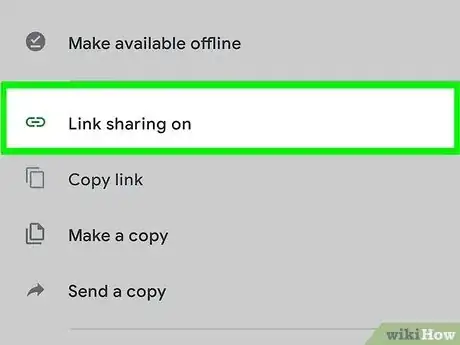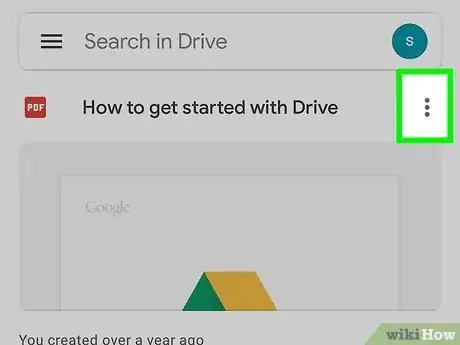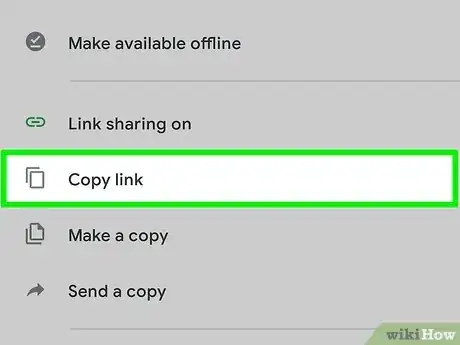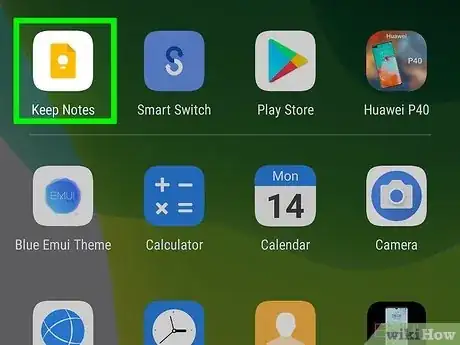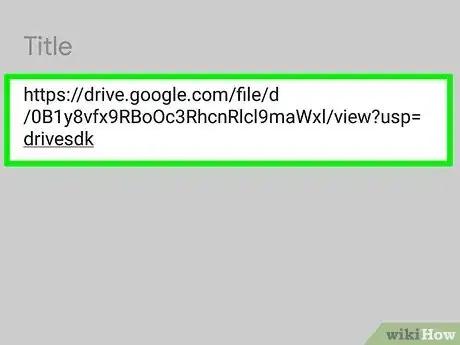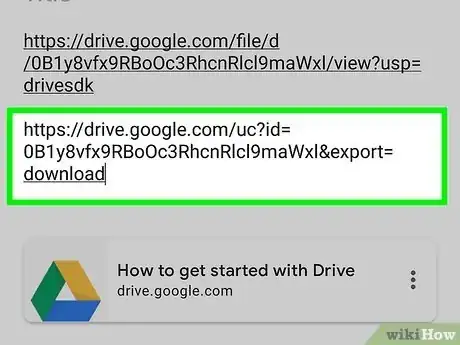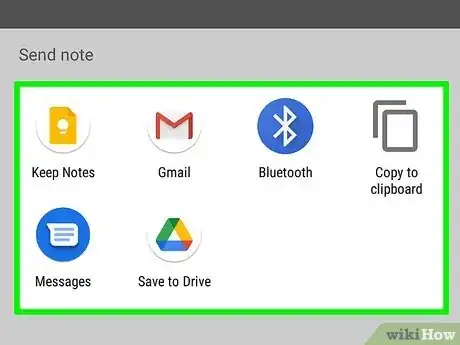Este artículo fue coescrito por Nicole Levine, MFA. Nicole Levine es una escritora y editora de tecnología en wikiHow. Tiene más de 20 años de experiencia creando documentación técnica y liderando equipos de soporte en las principales empresas de alojamiento web y software. Asimismo, Nicole tiene una maestría en Escritura Creativa de la Universidad Estatal de Portland, y da clases de composición, escritura de ficción y creación de revistas en varias instituciones.
Este artículo ha sido visto 4795 veces.
Este wikiHow te enseñará cómo crear enlaces de descarga directa para un archivo en Google Drive. Crear un enlace de descarga directa te permite enviar un enlace que invitará al destinatario a descargar un archivo en vez de mostrarlo en un navegador web.
Pasos
Método 1
Método 1 de 2:En una computadora
-
1Navega a https://drive.google.com en un navegador web. Si no has iniciado sesión en tu cuenta de Google, dale clic a Ir a Google Drive para iniciar sesión ahora.
-
2Da clic derecho en el archivo para el que quieres crear un enlace de descarga. Aparecerá un menú contextual.
-
3Dale clic a Compartir. Aparecerá una ventana emergente.
-
4Dale clic a Obtener enlace para compartir. Está en la esquina superior derecha de la ventana emergente.
-
5Dale clic a Configuración Avanzada. Se encuentra en la parte inferior de la ventana emergente.
-
6Selecciona una opción en el menú despegable. La selección por defecto es Cualquier persona que tenga el vínculo puede acceder, pero puedes cambiarlo a puede editar o puede comentar.
- Para restringir el uso de un usuario, selecciona apagado, y luego agrega a los usarios que quieres que accedan al archivo en el campo de “Personas”.
-
7Dale clic a Copiar vínculo. Esto copia el enlace para compartir al portapapeles. En este punto, puedes compartir el enlace con otras personas, pero el archivo será abierto en un navegador web en lugar de ser descargado en la computadora del destinatario.
-
8Abre cualquier editor de texto en tu computadora. Puedes usar la aplicación Notes para el sistema operativo Mac, Bloc de notas para Windows, Microsoft Word, o cualquier otra aplicación que permite teclear texto.
-
9Pega el URL del portapapeles al editor de texto. Si vas a usar Windows, presiona ⌘ Cmd+V. En macOS, presiona ⌘ Command+V. La URL debe parecerse a:
- drive.google.com/open?id=ABCDE12345
- La línea de letras y números al final de la URL (después de ″id=″) es la ID del archivo.
-
10Cambia la URL por un enlace de descarga. Un enlace de descarga se parece al siguiente:
- drive.google.com/uc?export=download&id=ID_DEL_ARCHIVO. En este ejemplo, ABCDE12345 is el ID del archivo.
- En este ejemplo, borrarías drive.google.com/open?id= y lo cambiarías por drive.google.com/uc?export=download&id=.
- El nuevo URL se vería así: drive.google.com/uc?export=download&id=ABCDE12345
-
11Comparte el URL con otras personas. Puedes pegarlo en un mensaje, compartirlo en redes sociales, o agregarlo en un correo electrónico. Una vez que hayas cambiado el vínculo accesible por uno descargable, cualquier persona con el enlace podrá bajar el archivo sin necesidad de abrir un navegador web.
Método 2
Método 2 de 2:En una aplicación móvil
-
1Abre Google Drive en tu dispositivo Android, iPhone, o iPad. Es el icono triangular verde, amarillo y azul que normalmente se encuentra en la página de inicio o en la carpeta de aplicaciones.
-
2Presiona ⋯ en el archivo o carpeta que quieres compartir. Aparecerá una lista de opciones.
-
3Desliza el interruptor de ″Compartir vínculo″ a encendido . Este puede que sea ″Compartir vínculo″ en algunas versiones de Drive.
- Por defecto, cualquier persona con este enlace podrá ver el archivo. Si quieres que las personas con el enlace editen o borren el archivo en Google Drive, puedes hacer lo siguiente:
- Presiona ⋯ en el archivo.
- Presiona la ″i″ en un círculo en la esquina superior derecha del menú.
- Presiona Compartir vínculo está activado (el círculo verde con el enlace blanco dentro).
- Presiona Puede editar.
-
4Presiona ⋯ en el archivo de nuevo. El menú reaparecerá.
-
5Presiona Copiar vínculo. El enlace está ahora copiado en el portapapeles.
-
6Abre el editor de texto de tu teléfono o tableta. Puedes usar cualquier aplicación que te permita introducir texto, como la aplicación Notes en iPhone o iPad, Samsung Notes, o incluso un correo electrónico.
-
7Pega la URL que copiaste en el editor de texto. Para hacer esto, presiona y sostiene el área de texto, luego presiona Pegar cuando la opción aparezca. La URL debe parecerse a la siguiente:
- drive.google.com/open?id=ABCDE12345
- La linea de letras y números al final de la URL (después de ″id=″) es el ID del archivo.
-
8Cambia la URL por el vínculo descargable. Un vínculo descargable se ve así:
- drive.google.com/uc?export=download&id=ID_DEL_ARCHIVO. En el ejemplo, ABCDE12345 es la ID del archivo.
- En el ejemplo, borrarías drive.google.com/open?id= y lo cambiarías por drive.google.com/uc?export=download&id=.
- La nueva URL se debe de ver así: drive.google.com/uc?export=download&id=ABCDE12345
-
9Comparte la nueva URL con otras personas. Puedes pegarla en un mensaje, compartirla en redes sociales, o agregarla a un correo electrónico. Una vez que hayas cambiado el vínculo visible por uno de descarga, cualquier persona que tenga el enlace puede descargar inmediatamente el archivo sin tener que abrirlo antes en un navegador web.